windows安全中心是一个安全综合控制面板,能够监控和管理你电脑的安全状态,保护信息安全。大家在操作电脑时经常会弹出误杀或者拦截软件的信息提醒,影响正常使用,如果软件是安
windows安全中心是一个安全综合控制面板,能够监控和管理你电脑的安全状态,保护信息安全。大家在操作电脑时经常会弹出误杀或者拦截软件的信息提醒,影响正常使用,如果软件是安全的,这种情况可以设置白名单,那么windows安全中心怎么设置白名单?大家只要参考下文步骤设置即可。
具体方法如下:
1、在系统的开始菜单中选择【设置】,在Windows设置界面中点击【更新和安全】
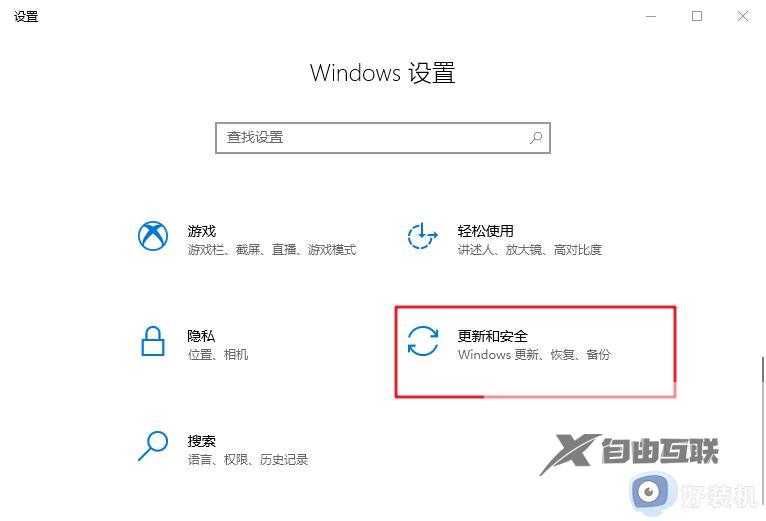
2、接着在界面中选择左侧的【Windows安全中心】选项卡,接着在右侧界面中找到并点击【病毒威胁保护】
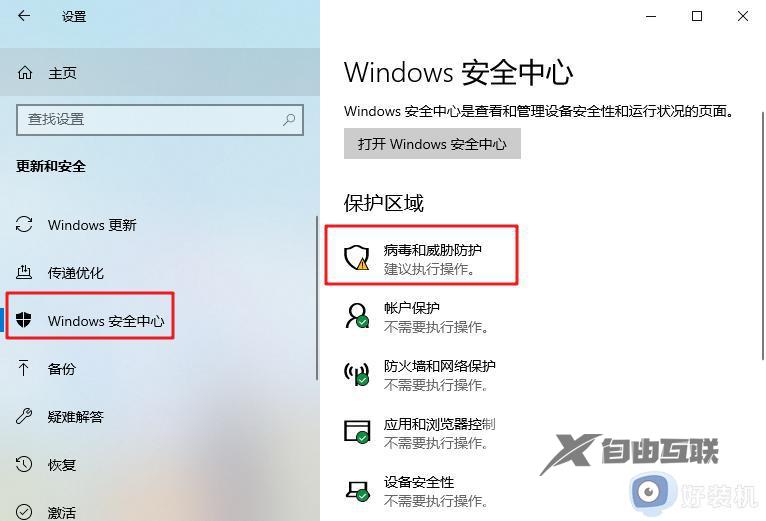
3、然后在打开的界面中点击【病毒和威胁防护设置】下方的【管理设置】选项
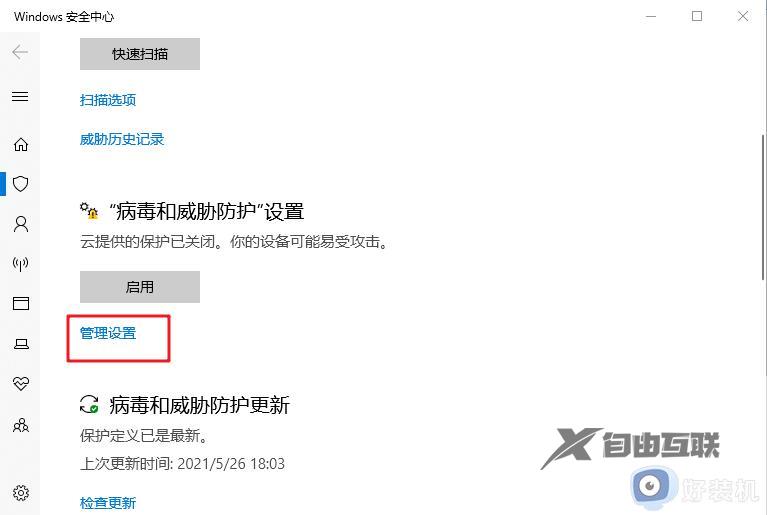
4、我们需要在打开的界面中找到【排除项】,再点击下方的【添加或删除排除项】
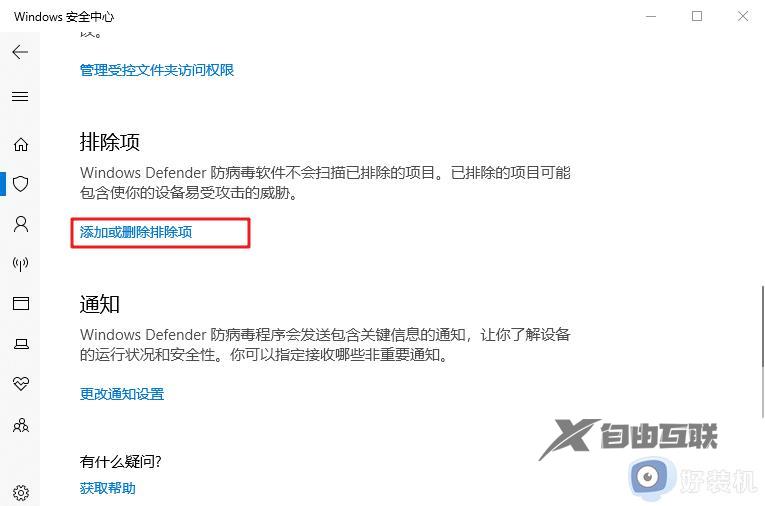
5、最后在打开的界面中点击【添加排除项】,根据自己的需求选择类型,并将需要设置成白名单的内容添加进去即可
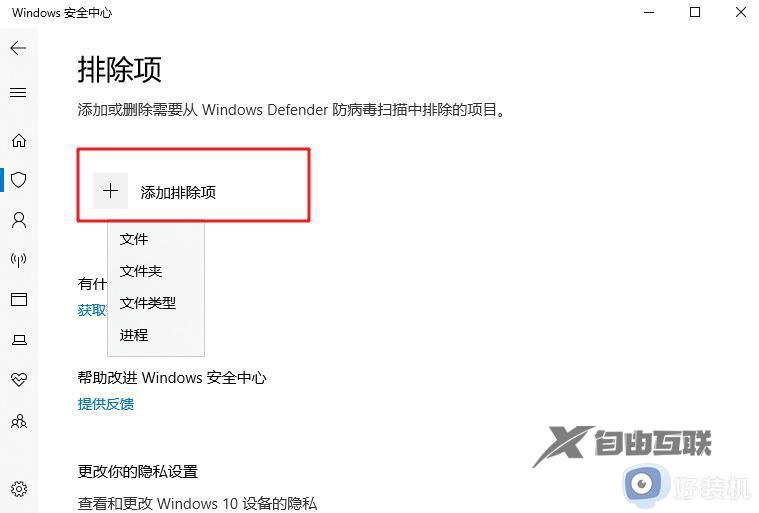
windows安全中心会拦截一些不安全的软件,如果确定软件是正常安全的,可以参考上述内容在windows安全中心设置白名单。
【本文来自:美国大带宽服务器 http://www.558idc.com/mg.html提供,感恩】